Firefoxからレガシーアドオン(旧式アドオン)が排除され、使いにくいと感じた私は
Firefoxの派生ブラウザであるWaterfoxに移行しました。
⇒ Firefox57からWaterfoxに移行したのでレビューなど
ここでは、
Waterfoxのインストール、
日本語化する方法、
検索バーにYahoo!JAPANを加える方法
についてご説明します。
Waterfoxのインストール方法
まずは、Waterfox公式サイトから「Waterfox Classic」をダウンロードします。
⇒ Waterfoxの公式サイトはこちら
1.ダウンロードしたファイルを実行します。
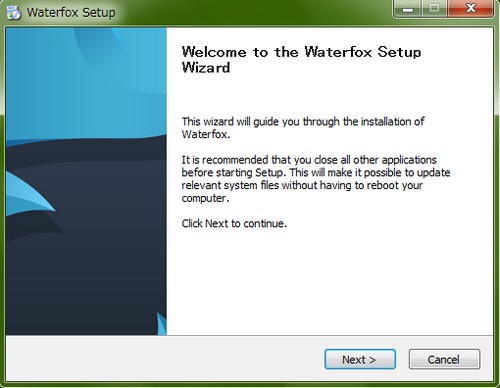
2.「Next」をクリックすると使用許諾に関する項目が出ます。

「I Agree」(同意する)をクリック。
3.次の画面では、お好みで選択してください。
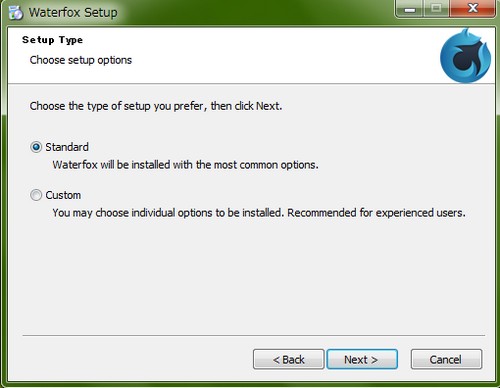
一般的には、「Standard」のままでいいでしょう。私も「Standard」のままで先に進みました。
4.次の画面では、Waterfoxを既定のブラウザにするかの設定となります。
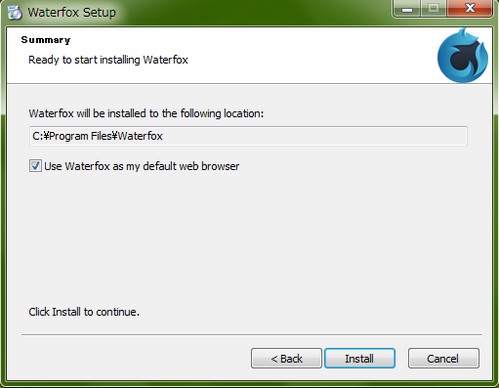
Waterfoxを既定のブラウザにしない時にはチェックを外します。
「Install」をクリックするとインストールが始まります。
5.インストールが終わると次の画面になります。
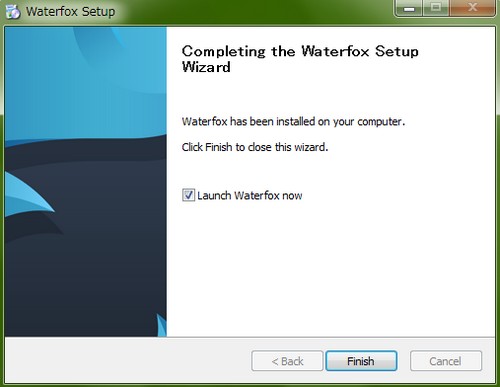
「Launch Waterfox now」にチェックが入った状態で「Finish」をクリック。
6.次の画面で、他のブラウザからデータを移行するかを選択します。
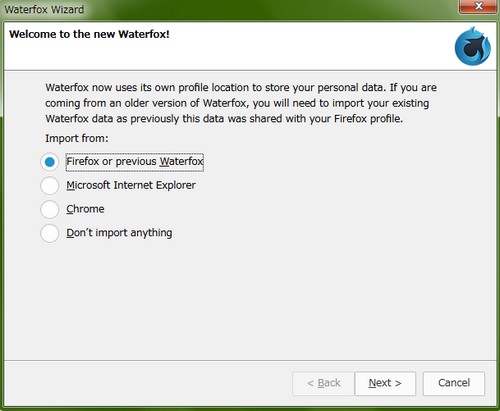
Firefoxからデータを移行する場合には、
「Firefox or previous Waterfox」にチェック。
私は、データを移行しなかったので
「Don’t import anything」を選択しました。
(私のパソコンでは、Firefoxからデータを移行してインストールしたら、インストール済みのアドオンが有効にできなかったため)
7.Waterfoxが起動します。
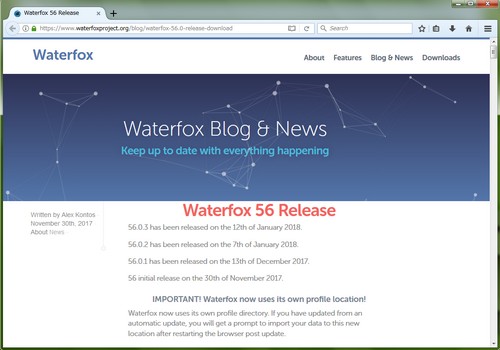
Waterfoxを日本語化する方法
Waterfoxを日本語化する方法は、設定を変更するだけなので簡単です。
1.右上のメニューボタンをクリックし、メニューの中の「Options」(歯車のアイコン)をクリック。
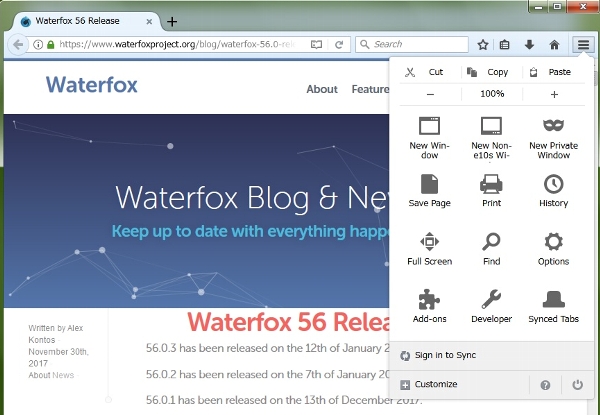
2.「Options」が開いたら、「Locale Select」をクリック
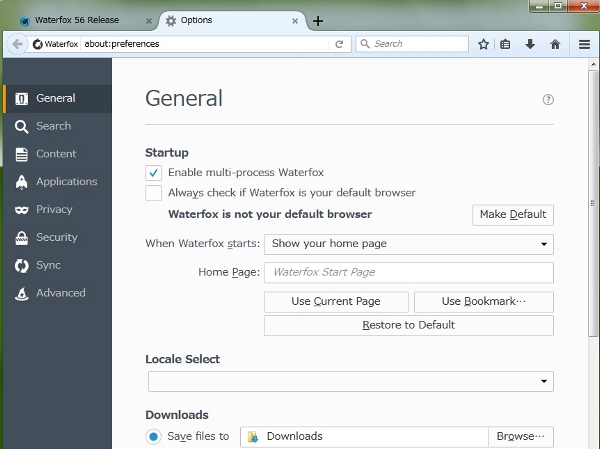
「Japanese – 日本語」を選択します。
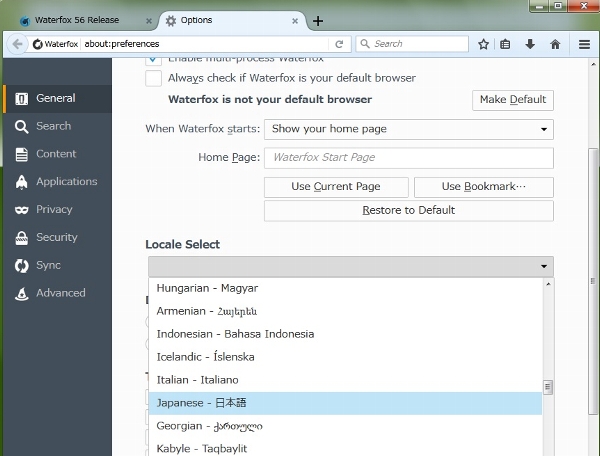
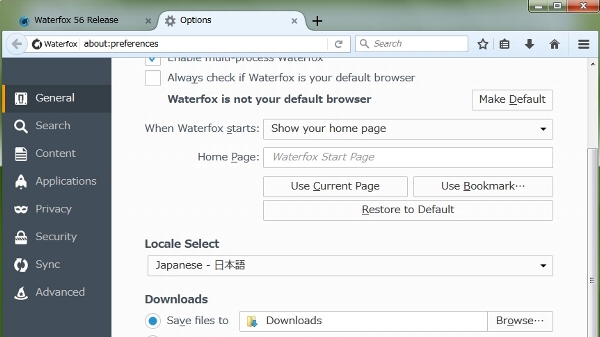
3.Waterfoxを再起動すると日本語化されます。
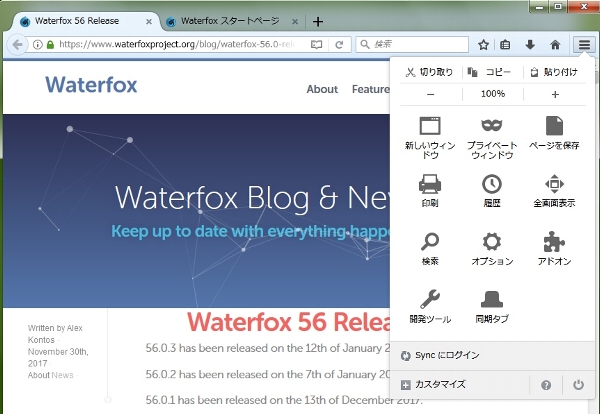
Waterfoxの検索バーにYahoo!JAPANを加える方法
Waterfoxの検索バーを見ると、
入っている検索エンジンは、日本語版ではなく英語版になっています。
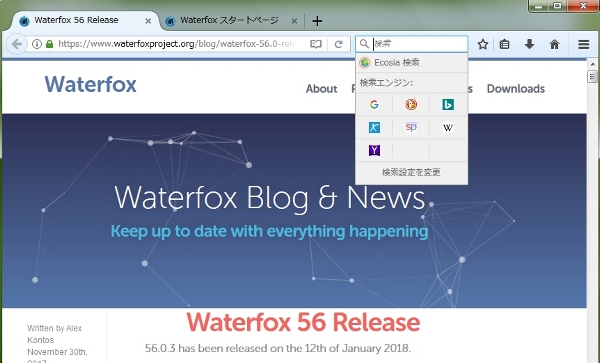
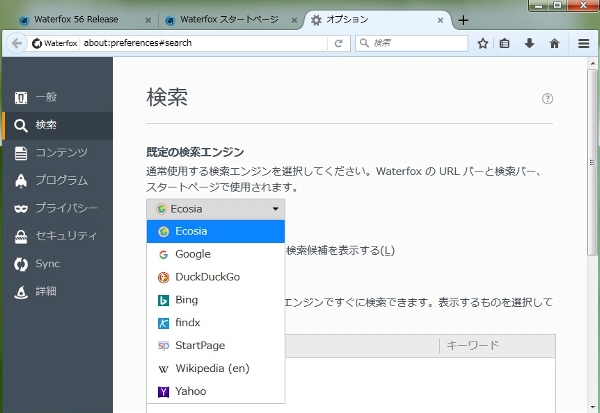
そこで、Yahoo!JAPAN や Google JP などの検索エンジンを追加する方法をご紹介します。
私の場合、Firefoxの公式サイトで解説されている方法では、
Yahoo!JAPAN や Google JP を探すことができなかったので、
以下の方法で行いました。
【検索エンジンを追加する方法 1】
「Fnrir(フェンリル)」のサイト内「検索バーをカスタマイズ」のページに行くと、
Yahoo!JAPAN や Google JP 、その他にもいろいろな検索エンジンが用意されているので、
追加したい検索エンジン名をクリックすると、追加することができます。
⇒ 「Fnrir 検索バーをカスタマイズ」のページはこちら
【検索エンジンを追加する方法 2】
「Mycroft Project」のサイトに行き、
検索窓に「Yahoo! Japan」や「Google 日本語」(追加したい検索エンジン)と入力します。
「Yahoo! Japan」と入力した場合は、
検索結果に「Yahoo! Japan (search.yahoo.co.jp)」と出るので、
その「Yahoo! Japan」のリンクをクリックすると、追加することができます。
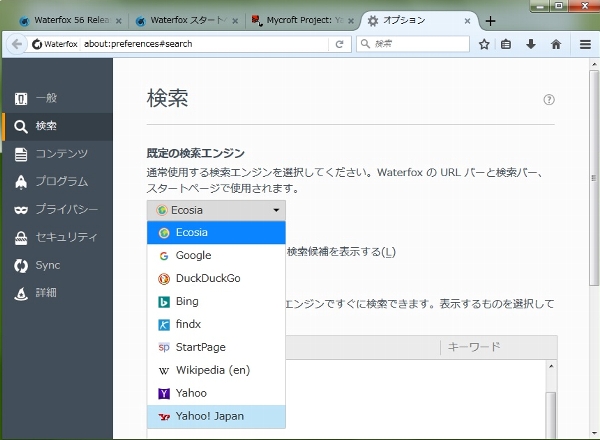
以上、
Waterfoxのインストール、
日本語化する方法、
検索バーにYahoo!JAPANを加える方法
でした。
⇒ Firefox57からWaterfoxに移行したのでレビューなど